WhatsApp Ultimate Guide - Kaikki WhatsAppista
 Käyttäjän Lisa Ou / 08. maaliskuuta 2021 09:00
Käyttäjän Lisa Ou / 08. maaliskuuta 2021 09:00 "Voitko lähettää minulle WhatsAppin siitä?"
"Joo!"
On yleistä, että ihmiset nauttivat WhatsAppin käyttämisestä keskustelemaan ystävien, perheen, työtoverin, asiakkaan ja kaiken muun kanssa.

He voivat lähettää tekstiä, videoita, ääntä, kuvaa ja tiedostoa helposti, jopa soittaa puhelun ilman purkua, kun he ovat liittäneet puhelimet vakaan verkon kanssa.
Kuulostaa hyvältä, eikö olekin?
1. Mikä on WhatsApp
Kuten tiedät, on olemassa erilaisia pikaviestisovelluksia älypuhelinten tarpeiden ja ihmisten elämäntavan mukaan. Vaikka WhatsApp on yksi näistä upeista sovelluksista.
He nimeivät WhatsAppin lauseen What Up jälkeen, jolla on tuttu ääntäminen ja merkitys.
Ei ole outoa, että saatat epäillä, miksi sinun pitäisi valita WhatsAppin tekstiviestin sijasta.
On useita syitä:
- Voit lähettää sen maksutta internetyhteydellä.
- Kuva, teksti, tunteet, video, ääni, tiedosto ja muut tiedot voidaan lähettää.
- Voit lähettää viestejä WhatsApp-sovelluksen tai WhatsAppin avulla.
- Soita soittamalla WhatsAppin kautta.
- Jaa sijainti ja yhteystiedot.
Ei voi odottaa tietää enemmän siitä, vai mitä?
Näytetään sinulle joitain temppuja, jotka sinun pitäisi tietää WhatsAppista.
2. WhatsApp Lataa
WhatsApp Messengerin avulla voit käyttää sitä iPhonessa, Android-puhelimessa, Windows-puhelimessa, tietokoneessa tai verkossa.
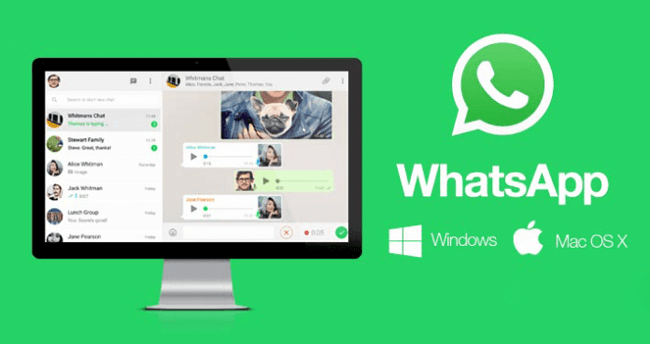
Kaikki mitä voit tehdä, on löytää ne roskakorista toistuvasti, jos et ole tehnyt siitä varmuuskopiota aiemmin. On selvää, että et voi saada mitään.
Tarkista alla, miten voit ladata WhatsAppin eri versioita:
iPhone:
Vaihe 1avoin App Store iPhoneen, kirjoita WhatsApp hakukenttään.
Vaihe 2Valitse oikea WhatsApp luettelosta.
Vaihe 3Napauta latauskuvaketta.
Vaihe 4Anna salasana tai sormenjälki vahvistaaksesi latauksen.
Odota sitten, että prosessi on valmis sekunneissa tai minuuteissa verkon nopeuden mukaan.
Android:
Vaihe 1Haku WhatsApp Google Playssa.
Vaihe 2Napauta Lataa painiketta ja odota.
Vaihe 3Asenna se Android-puhelimeesi noudattamalla ohjeita.
Jos haluat, voit myös mennä WhatsApp Android-sivulle, klikkaa DOWNLOAD NOW -painiketta ladataksesi APK: n. Lähetä sitten paketti puhelimeesi ja suorita asennus loppuun.
Tietokone:
Vaihe 1Käy WhatsApp-lataussivu tietokoneen selaimessa.
Vaihe 2Valitse tietokoneellesi sopiva versio oikealla puolella Mac- tai Windows PC -osiossa, napsauta ja lataa se.
Vaihe 3Kun se on valmis, napsauta pakettia ja asenna se noudattamalla ohjeita.
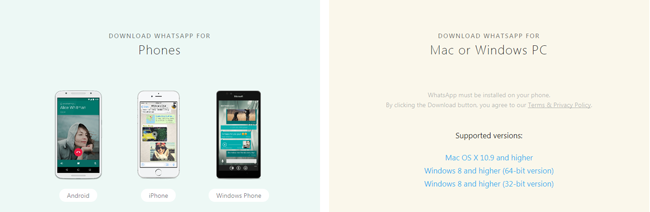
Ennen kuin aloitat WhatsAppin käyttämisen kommunikoida ystävien kanssa, asenna WhatsApp-tili ensin.
3. WhatsApp-asetukset
Koska WhatsApp vaatii aktiivisen puhelinnumeron tilin luomiseksi, muista, että WhatsApp-version valitseminen matkapuhelimessa edellyttää WhatsApp-asennuksen loppuun saattamista.
Vaiheittaista opetusta on helppo seurata.
Vaihe 1Seuraa yllä mainittua esittelyä ladataksesi WhatsApp sovellus App Storesta.
Vaihe 2Käynnistä sovellus iPhonessa tai Android-puhelimessa.
Vaihe 3Valitse haluamasi asetus ponnahdusikkunoista, kunnes puhelinnumerosi vaaditaan.
Vaihe 4Valitse maa ja kirjoita puhelinnumero.
Vaihe 5Kirjoita vahvistuskoodi ja napauta OK.
Vaihe 6Kun tilisi on aktivoitu, voit lähettää profiilin, päivittää tilaasi ja muuta.
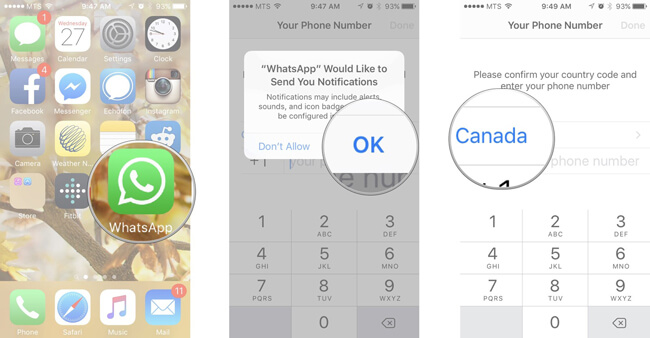
Siinä kaikki.
4. WhatsApp-yhteystiedot
Ennen sukellusta miten käytät WhatsAppia, puhumme WhatsApp-yhteyksistä verkossa.
1. Uuden yhteystiedon lisääminen WhatsApp-yhteystietoluetteloon
iPhone:
Vaihe 1avoin WhatsApp iPhonessa.
Vaihe 2Napauttaa Chatit käyttöliittymän alareunassa.
Vaihe 3Napauta Uusi keskustelu kuvaketta oikeassa yläkulmassa.
Vaihe 4Sitten voit nähdä Uusi kontakti napauta luettelon yläreunassa sitä. Jos haluat luoda uuden ryhmän, voit napsauttaa uusi ryhmä tässä vaiheessa.
Vaihe 5Täytä uuden yhteystiedon tiedot ja napauta valmis.
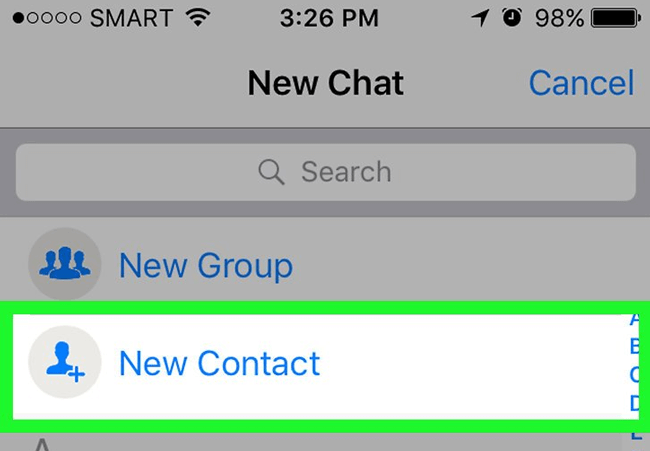
Android:
Vaihe 1avoin Yhteystiedot sovellus Android-puhelimessa.
Vaihe 2Napauta Lisää yhteystieto kuvaketta.
Vaihe 3Kirjoita yhteystiedot ja viimeistele.
Vaihe 4avoin WhatsAppja päivitä WhatsApp-yhteystiedot kautta WhatsApp > Yhteystiedot > Valikkopainike > virkistää.
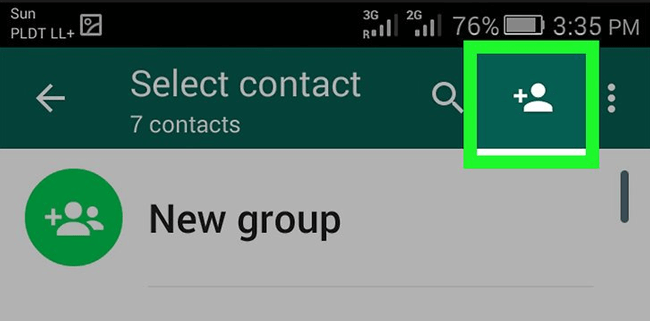
2. WhatsApp Yhteystiedot Haku
Jos WhatsApp-puhelinnumeroluettelossasi on satoja yhteystietoja, kun aika menee, tämä on yksinkertainen tapa, jolla voit etsiä tiettyä yhteystietoa, johon haluat soittaa tai lähettää viestin.
iPhone:
Vaihe 1avoin WhatsApp.
Vaihe 2Mene Chatit > Uusi keskustelu kuvaketta.
Vaihe 3Kirjoita liittyvä sana hakupalkkiin.
Vaihe 4Valitse oikea henkilö, jonka haluat löytää luettelosta.
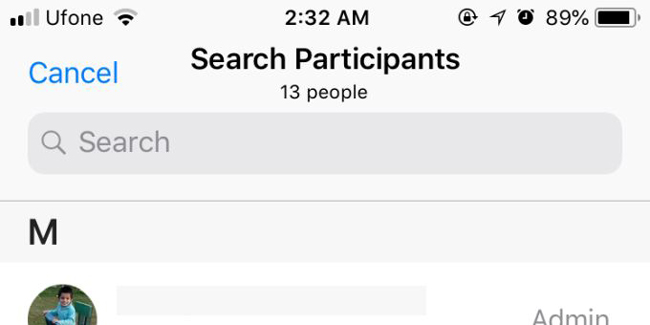
Android:
Kuten WhatsApp Androidilla on helppo käyttää osoitekirjaasi, se tunnistaa WhatsApp-yhteystietosi luvan jälkeen.
Vaihe 1Napauttaa Chatit vuonna WhatsApp sovellusliittymä.
Vaihe 2Napauttaa Uusi keskustelu kuvaketta.
Vaihe 3Etsi haluamasi.
3. Muokkaa tai poista WhatsApp-yhteystiedot
WhatsApp-yhteyden muokkaaminen tai poistaminen on helppoa alla.
Vaihe 1valita Chatit ja napauta Uusi keskustelu kuvaketta oikeassa yläkulmassa.
Vaihe 2Valitse yhteyshenkilö, jota haluat muokata.
Vaihe 3Muuta luettelon sisältöä ja tallenna se.
4. Estä ja estä WhatsApp-yhteys
On ärsyttävää, että joku lähettää sinulle aina ei-toivottuja viestejä ja häiritsee sinua koko päivän ja yön.
Useimmat käyttäjät saattavat päättää estää WhatsApp-numeron, keneltä he eivät halua enää vastaanottaa viestejä.
No,
Onko jokin indikaattori voi näyttää, että joku voi estää sen?
Tietysti.
- Et voi enää nähdä yhteyshenkilön päivityksiä hänen profiilikuvaansa, viimeksi nähty tai verkossa chat-ikkunoissa.
- Se näyttää aina yhden rasti-merkin eikä näytä koskaan toista.
- Et voi soittaa puhelua läpi.
Samalla tavalla kannattaa kiinnittää huomiota siihen, miten joku WhatsAppissa estetään ja estetään.
Tuntematon numero:
Jos numero, jonka haluat estää tai avata, on tuntematon yhteys, avaa vain chat-ikkuna ja napauta sitten Tukkia or Poista esto painiketta siinä.
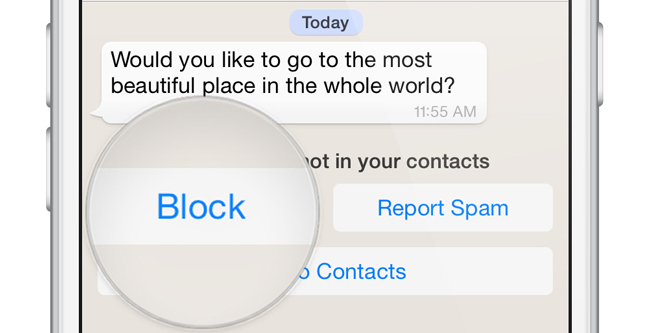
Jos ei, tarkista alla oleva yksityiskohtainen käyttöprosessi.
iPhone:
Vaihe 1Napauta WhatsAppissa Asetukset > Tili > yksityisyys > tukossa.
Vaihe 2Napauttaa Lisää uusi...
Vaihe 3Valitse yhteyshenkilö, jonka haluat estää.
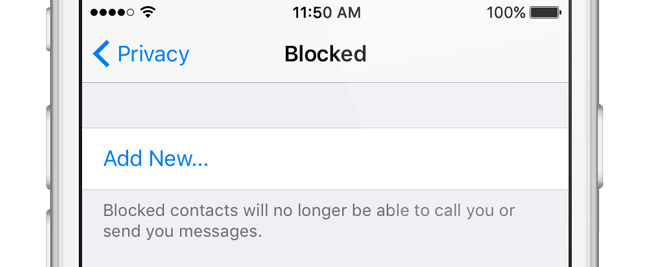
Jos haluat avata lukitun yhteystiedon, pyyhkäise vasemmalle edellä mainitussa vaiheessa 3 ja napauta sitten Poista esto.
Android:
Vaihe 1avoin WhatsApp.
Vaihe 2Napauttaa Valikkopainike > Asetukset > Tili > yksityisyys > Estetyt yhteystiedot.
Vaihe 3Napauttaa Lisää ja valitse yhteystieto, jonka haluat estää luettelosta.
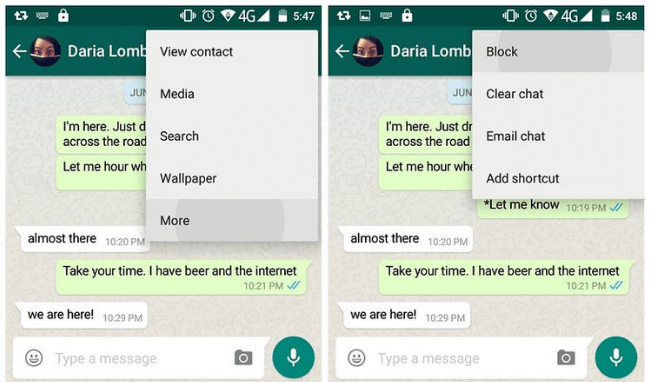
5. Kerro ystävällesi WhatsApp-tilistäsi
Kerro ystävillesi, että käytät WhatsAppia, jotta voit keskustella keskenään WhatsApp-tilisi kautta.
Alla on miten.
Vaihe 1On WhatsApp app, napauta Asetukset.
Vaihe 2Vieritä alas löytääksesi Kerro kaverille ja napauta sitä.
Vaihe 3Valitse menetelmä, jota haluat käyttää jakamiseen.
Vaihe 4Valitse yhteystiedot ja napauta valmis.
5. Lähetä WhatsApp-viesti verkossa
Kuten muutkin pikaviestiohjelmat, WhatsApp antaa sinulle mahdollisuuden kommunikoida muiden kanssa ilman esteitä. WhatsAppilla on erilaisia versioita, kuten iPhone, Android-puhelin, PC, web, Blackberry, Windows Phone ja paljon muuta.
iPhone / Android / Windows / Blackberry:
Vaihe 1Käynnistää WhatsApp sovellus matkapuhelimeesi.
Vaihe 2Etsi yksi yhteyshenkilö, jonka haluat lähettää viestin, ja napauta sitä.
Vaihe 3Kirjoita teksti tai valitse haluamasi sisältö ja napauta Lähetä painiketta.
Tietokone:
Voit myös käyttää WhatsAppia ilman puhelinta PC: ssä keskustelemaan kavereiden kanssa tietokoneella. On kaksi vaihtoehtoa, joista toinen on ohjelma, ja toinen on web.
Ohjelmoida:
Vaihe 1Lataa ja asenna oikea versio WhatsApp Windowsissa tai Macissa virallinen sivusto.
Vaihe 2Seuraa ohjeita kirjautuaksesi sisään WhatsApp tili.
Vaihe 3Valitse oikea henkilö, jolle viesti lähetetään.
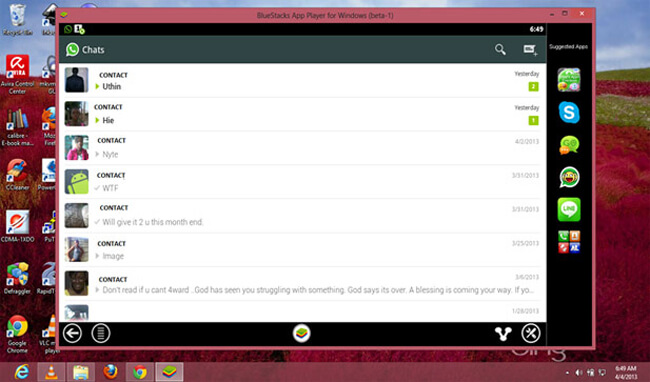
Web:
Vaihe 1Sinun pitäisi mennä WhatsApp-verkkosivuensimmäinen.
Vaihe 2avoin WhatsApp ja napauta sitten valikko > WhatsApp Web.
Vaihe 3Skannaa koodi verkkosivulla puhelimella.
Vaihe 4Valitse yksi yhteystieto luettelosta ja aloita keskustelu.
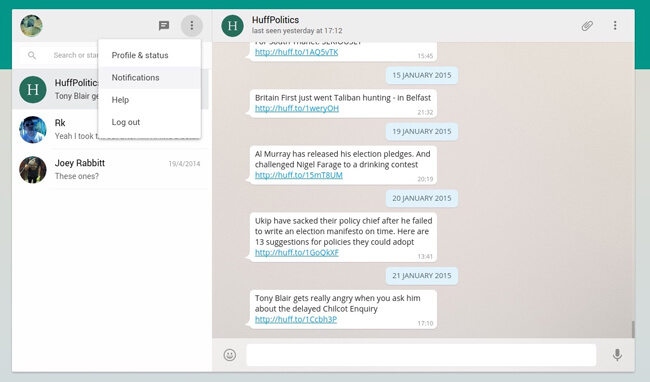
6. Kuinka käyttää lyhyttä WhatsApp-tilaa?
WhatsApp Status on ominaisuus, jonka avulla voit jakaa tekstiä, valokuvia, videoita tai GIF-tiedostoja ystävien kanssa, jotka katoavat 24 tunnin kuluttua. Sitten voit lähettää ja vastaanottaa uuden tilan yhteyshenkilöiden välillä, joiden toistensa puhelinnumerot on tallennettu osoitekirjaan.
No,
Alla on ohje päivittää WhatsApp-tila.
Android / iPhone:
Vaihe 1Siirry Tila käyttöliittymä.
Vaihe 2Napauta, jos haluat ottaa uuden valokuvan / videon tai valita vanhan Kamera. Muuten voit napauttaa teksti sana-tilan luomiseksi.
Vaihe 3Napauta Lähetä kuvaketta.
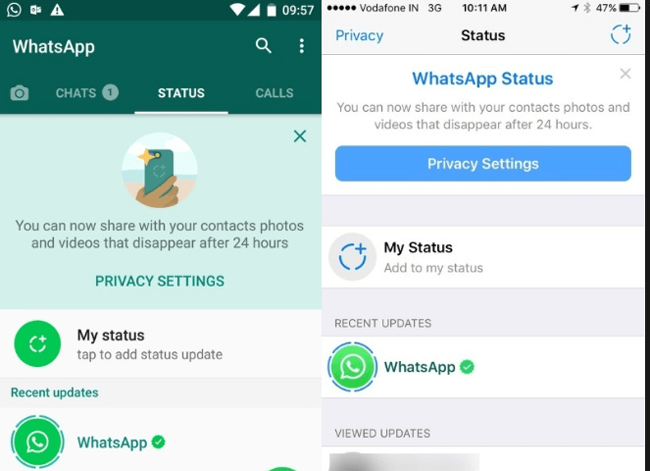
7. Kuinka luoda WhatsApp-ryhmälinkki
Joskus meidän on keskusteltava joistakin asioista kollegojen kanssa tai haluat keskustella useiden ystävien kanssa kerralla. Tarvitsemme ominaisuuden, jota kutsutaan ryhmäkeskusteluiksi, jotta voit tehdä tämän iPhonessa, Androidissa, Blackberryssä ja muissa matkapuhelimissa.
Vaihe 1avoin WhatsApp matkapuhelimeesi.
Vaihe 2Napauttaa Chatit. Se on ikkunoiden alaosassa, jos olet iPhone-käyttäjä, muuten löydät sen ikkunan yläosasta, jos käytät Androidia.
Vaihe 3IPhonen tapauksessa sinun tulee napauttaa muokata kuvaketta oikeassa yläkulmassa ja napauta sitten Luo uusi ryhmä kun se tulee näkyviin. Androidissa kannattaa napauttaa valikko ja napauta sitten uusi ryhmä.
Vaihe 4Valitse osallistujat ja nimeä ryhmä ohjeiden mukaan. Sitten voit aloittaa viestinnästäsi, kun se on tehty.
8. WhatsApp-salaus
Koska WhatsApp rakentaa end-to-end-salausta sovellukseen, viestit, valokuvat ja videot, jotka lähetit tämän sovelluksen kautta, on suojattu vääriltä käsiltä.
Voit käyttää kaksivaiheista vahvistusta varmistaaksesi, että rikollisia ei voi kirjautua tilillesi ilman lupaa Asetukset > Tili > Kaksivaiheinen vahvistus > Enable.
Ei ole epäilystäkään siitä, että voit myös tehdä jotain lukitsemalla WhatsApp-sovelluksesi matkapuhelimeen estääkseen tietojen paljastamisen luurista.
IPhonen käyttäjille jailbreakin sijaan voit käyttää toista iPhonen ominaisuutta piilottaa ladatut sovellukset Asetukset > general > rajoitukset. Sitten voit valita WhatsApp luettelosta ja ottaa sen käyttöön.
Entä Android-käyttäjät?
Google Play -palvelusta voit ladata erilaisia sovelluslokeroita, joista useimmat ovat käyttökelpoisia sovellusten suojaamiseksi.
9. WhatsApp -virheratkaisut
Prosessin aikana tapahtuu jotain vikaa WhatsAppin avulla, kuten latausvirhe, WhatsApp-yhteys puuttuu jne.
Seuraavassa osassa puhumme WhatsAppille eri virheiden ratkaisuista.
1. WhatsApp on evätty lukemaan yhteystietoja
Alla on, miten WhatsApp voi käyttää matkapuhelimen yhteystietoja.
iPhone / Windows / Blackberry:
Vaihe 1Siirry iPhoneen Asetukset > yksityisyys.
Vaihe 2Napauttaa Yhteystiedot.
Vaihe 3Varmistaa WhatsApp on päällä.
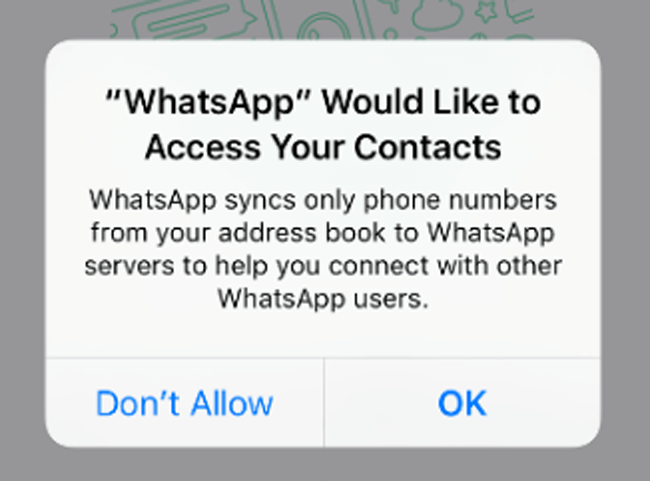
Android:
Vaihe 1Avaa puhelimesi Asetukset sovellus> Sovellukset: > WhatsApp > Oikeudet.
Vaihe 2Varmista, että kaikki oikeudet ovat käytössä.
2. WhatsApp-yhteys katosi luettelosta
Olet ehkä kohdannut, että WhatsApp-yhteyshenkilö ei näy luettelossa. Se ei ole harvinainen, kuten WhatsApp-käyttäjät ovat jo ilmoittaneet.
Miten korjata sen?
Pidä lukemista.
Android:
Vaihe 1Avaa puhelimesi Asetukset sovellus> Tilit > WhatsApp.
Vaihe 2Napauta uudessa näytössä WhatsApp uudelleen> Valikkopainike > Poista tili.
Vaihe 3avoin WhatsApp > Yhteystiedot > Valikkopainike > virkistää.
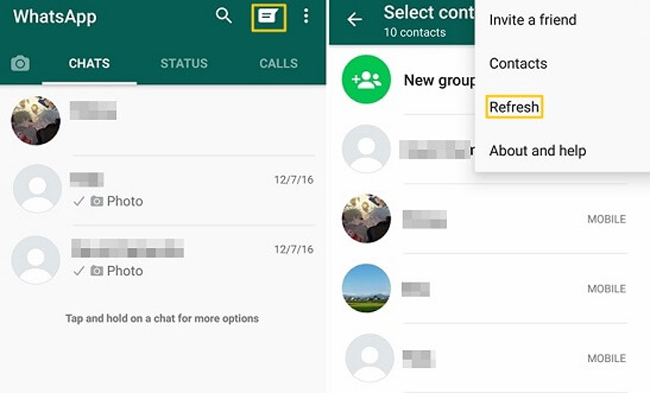
10. Varmuuskopioi WhatsApp-tiedot
Saatat ajatella, että sinun pitäisi varmuuskopioida WhatsApp-tiedot tiettyyn aikaan, jotta voit varmistaa, että olet käytettävissä palauttaa tiedot varmuuskopiotiedostoista.
Voit tehdä varmuuskopiotiedostoja eri menetelmillä.
iPhone:
WhatsApp-keskusteluhistoriaa ei ole tallennettu WhatsApp-palvelimille, joten et voi palauttaa WhatsApp-viestejä verkossa itsestään.
ICloudin avulla voit varmuuskopioida WhatsAppin iPhonessa.
Vaihe 1avoin WhatsApp app iPhone-laitteellasi.
Vaihe 2Valita Asetukset.
Vaihe 3Mene Chatit > Chat-varmuuskopiointi > Varmuuskopioi nyt.
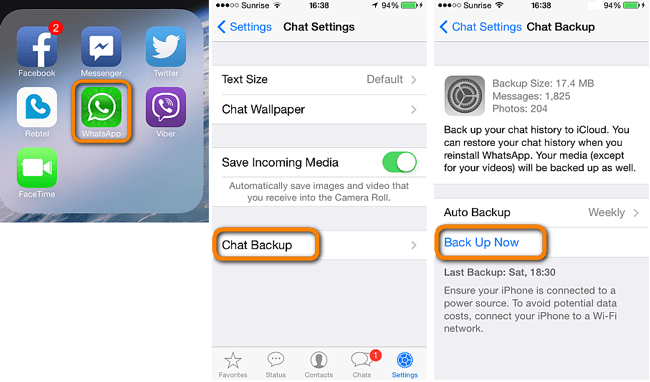
Android:
Jos käytät Android-puhelinta, voit varmuuskopioida WhatsAppin Google Driveen.
Vaihe 1Mene WhatsApp > valikko > Asetukset > Chatit > Chat-varmuuskopio.
Vaihe 2Napauttaa Varmuuskopioi Google Driveen ja valitse takaisin taajuus.
Vaihe 3Napauttaa Lisää tili Valitse Google-tili, jolla varmuuskopioitiin WhatsApp. hana VARMUUSKOPIOIDA jos haluat varmuuskopioida keskustelut manuaalisesti.
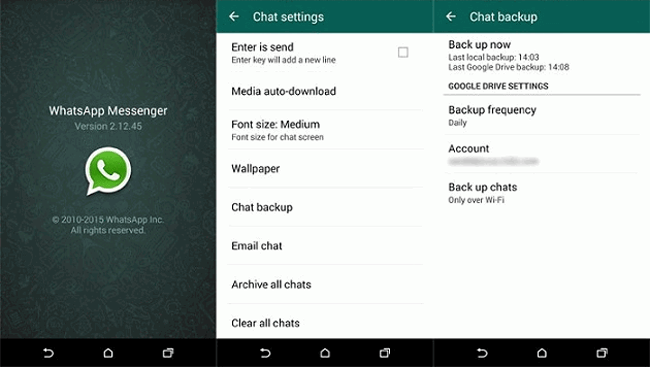
11. WhatsApp-chatin palautus
On yleistä, että matkapuhelimeen tallennetut tiedot voidaan poistaa eri syistä. Siksi sinun täytyy selvittää miten palauttaa poistetut WhatsApp-viestit iPhonessa.
Älä huoli!
Koska on olemassa useita tapoja saada WhatsApp-tiedot takaisin käyttäjien tarpeiden mukaan.
Helpoin tapa on palauttaa WhatsApp varmuuskopiotiedostoista.
Se riippuu siitä, minkä työkalun avulla olet varmuuskopioinut tiedot, niin voit palauttaa WhatsApp-keskustelun niistä vastaavasti.
Android:
Vaihe 1Varmista, että olet käyttänyt Google-tiliä varmuuskopioidaksesi WhatsApp-tietoja.
Vaihe 2Poista asennus ja asenna sitten uudelleen WhatsApp App puhelimeesi.
Vaihe 3Varmista puhelinnumerosi ja napauta sitten PALAUTTAA kun sinua kehotetaan palauttamaan viestit ja mediat Google Drive -palvelusta.
Vaihe 4Napauttaa seuraava kun palautus tehdään.
iPhone:
Vaihe 1Varmista, että sinulla on varmuuskopiotiedosto läpi WhatsApp > Asetukset > Chatit > Chat-varmuuskopiointi.
Vaihe 2Poista ja asenna uudelleen WhatsApp App Storesta.
Vaihe 3Tarkista puhelinnumerosi.
Vaihe 4Noudata näytön ohjeita palauttaaksesi WhatsApp-chat-historian iCloud-varmuuskopiosta.
No,
Mitä voit tehdä, jos sinulla ei ole varmuuskopiotiedostoa ollenkaan?
Tarvitset tietojen palauttamistyökalun.
Olipa käytössäsi iPhone, Android tai Windows-puhelin, voit poistaa poistetun datan varmuuskopion ilman tietojen häviämistä.
Android:
Vaihe 1Lataa ja asenna Android Data Recovery että palauttaa Android-tiedot viralliselta sivustolta.
FoneLab for Android -sovelluksella voit palauttaa kadonneet / poistetut iPhone-tiedot, mukaan lukien valokuvat, yhteystiedot, videot, tiedostot, puheluloki ja lisätiedot SD-kortilta tai laitteelta.
- Palauta valokuvat, videot, yhteystiedot, WhatsApp ja muut tiedot helposti.
- Esikatsele tiedot ennen palauttamista.
- Android-puhelimen ja SD-kortin tiedot ovat saatavilla.
Vaihe 2Käynnistä ohjelma ja kytke Android-puhelimesi tietokoneeseen.

Vaihe 3Salli USB-virheenkorjaus ja seuraa ohjeita laitteen juurruttamiseksi.
Vaihe 4Valitse tietotyypit ja napsauta seuraava.
Vaihe 5Valitse vasemmasta paneelista WhatsApp, tarkista haluamasi kohteet luettelosta ja napsauta toipua.
iPhone:
Vaihe 1Lataa ja asenna iPhone Data Recovery ohjelmisto palauttaa iPhonen tiedot tietokoneellesi.
IOS: n FoneLab-sovelluksella voit palauttaa kadonneet / poistetut iPhone-tiedot, mukaan lukien valokuvat, yhteystiedot, videot, tiedostot, WhatsApp, Kik, Snapchat, WeChat ja muut tiedot iCloud- tai iTunes-varmuuskopiosta tai laitteesta.
- Palauta valokuvat, videot, yhteystiedot, WhatsApp ja muut tiedot helposti.
- Esikatsele tiedot ennen palauttamista.
- iPhone, iPad ja iPod touch ovat saatavana.
Vaihe 2Avaa ohjelma ja kytke iPhone tietokoneeseen, napauta Luottamus iPhone-näytössä, kun se avautuu.

Vaihe 3Napauta Aloita haku.
Vaihe 4Valitse palautettavat tuotteet luettelosta ja napsauta toipua.
12. Tyhjennä Chat WhatsApp
Luuletko, että haluat myydä puhelimen muille, mutta murehtia tietojen luovuttamisesta?
On yksinkertainen tapa pyyhkiä puhelimesi tiedot tehdasasetusten palauttamiseen tarkoitetun Android-puhelimen avulla.
Android:
Vaihe 1Mene Asetukset, etsi ja napauta Varmuuskopiointi ja palautus > Tehdasasetusten palautus ja Palauta puhelin.
Vaihe 2Kirjoita salasanasi ja napauta sitten Poista kaikki.
Vaihe 3Käynnistä Android-puhelimesi uudelleen.
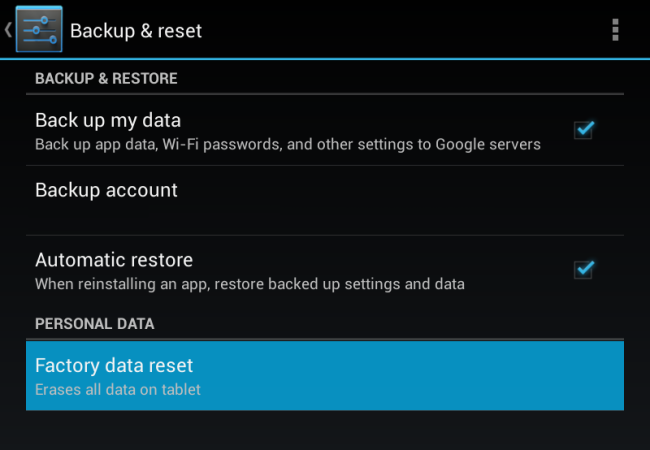
Entä iPhone?
iPhone:
Vaihe 1Napauta Asetukset sovellus iPhonessa.
Vaihe 2Mene general > asettaa uudelleen > Nollaa kaikki asetukset.
Vaihe 3Anna salasana, kun se vaatii, ja vahvista se sitten.
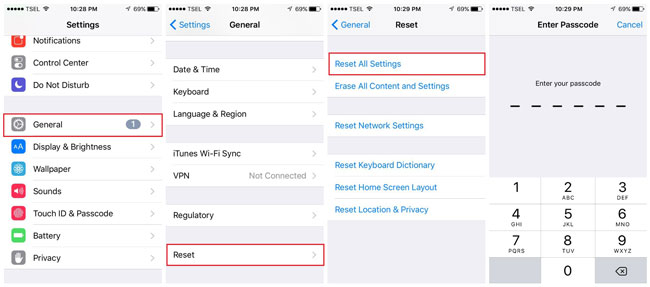
Voitteko kuvitella, että joku käyttää iPhonen tietojen palauttamista hakemaan poistetut tiedot ja lukemaan sitten yksityiset tiedot?
Jos et halua olla sellainen, seuraa alla olevaa tapaa pyyhkiä iPhonen tiedot pysyvästi.
Vaihe 1lataa ja asenna iPhone Data Eraser että pyyhi iPhone-tiedot.
FoneEraser for iOS on paras iOS-tiedonpuhdistin, joka voi helposti poistaa kaiken iPhonen, iPadin tai iPodin sisällön ja asetukset kokonaan ja pysyvästi.
- Puhdista ei-toivotut tiedot iPhonesta, iPadista tai iPod touchista.
- Poista tiedot nopeasti yhdellä kerralla, mikä voi säästää aikaa paljon tiedostoja varten.
- Se on turvallinen ja helppokäyttöinen.
Vaihe 2Käynnistä ohjelmisto ja kytke sitten iPhone tietokoneeseen.

Vaihe 3Ota yhteys tietokoneeseen ja iPhoneen.
Vaihe 4Napauta Aloita -kuvaketta, valitse poistotaso ja napsauta OK.
Matkapuhelintietojen hallintaan on olemassa erilaisia menetelmiä, erityisesti WhatsApp-keskusteluhistoriaa ja mediatiedostoja. Voit valita sopivan tarpeisiisi.
